Как преобразовать STL в Gcode для 3D-печати
Наиболее популярным форматом файлов для 3D-моделей является формат STL. Однако для большинства производственных систем требуется G-код.
Программное обеспечение Slicer преобразует STL в G-код. Высокоуровневый процесс нарезки поможет вам перейти от формата файла STL к 3D-печатной детали.
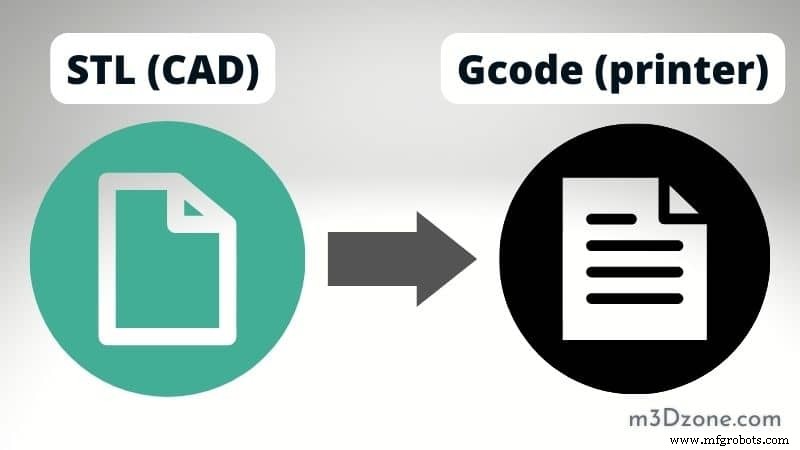
Наша статья шаг за шагом поможет вам преобразовать STL в G-код для вашего 3D-принтера. Давайте начнем с того, как конвертировать STL в Gcode.
Итак, как конвертировать STL в файл Gcode?
Откройте файл STL в слайсере, чтобы начать процесс нарезки. Настройте параметры в соответствии с вашими потребностями, масштабом и предпочтениями в отношении качества. Затем нажмите «Slice» и альт. Созданный на заказ файл G-кода превращает модель в реальность!
Модели, созданные в программном обеспечении для 3D-моделирования, необходимо сохранить в виде файлов STL, а затем перед печатью разделить на слои.
Что такое файл STL?
Файлы STL математически описывают 3D-объекты и представляют собой 3D-результаты CAD-систем. Чак Халл из 3D Systems изобрел STL в 1986 году. Стандартный язык треугольников (STL) и стандартный язык тесселяции (STL) — это бэкронимы STL.
Формат файла STL описывает только геометрию поверхности 3D-объектов и другую информацию. Такие описания хранят и передают модели данных в виде малых геометрических форм, составляющих поверхность предмета.
4 простых шага для преобразования файлов STL в G-код
Шаг 1. Установка программы нарезки
Процесс нарезки в 3D-печати можно лучше всего оценить, если сначала сделать шаг назад и изучить сам процесс печати. Вы должны установить программное обеспечение для нарезки на свой компьютер. Слайсер запросит у вас поддерживаемые типы файлов во время и после процесса установки.
Вы можете выбрать поддержку Stl, поддержку Arduino и поддержку g-кода. Широкий спектр отличных программ для слайсеров доступен для бесплатной загрузки. На рынке доступно несколько программ для слайсеров, и вот популярные варианты на выбор:
- Эйгер
- Slic3r
- Повторитель
- FlashPrint
- Упрощение 3D
- Ultimaker Cura
- Октопринт
- PrusaSlicer
- Астропринт
- СуперСлайсер
- Печать MakerBot
Какой бы слайсер вы ни выбрали, это важно. Однако некоторые слайсеры различаются по функциям и простоте использования. Все они выполняют одно и то же:преобразуют 3D-модель в формат, который могут интерпретировать 3D-принтеры.
Шаг 2. Профиль принтера
Прежде чем использовать срез, вам нужно будет настроить параметры 3D-принтера. Слайсер уже имеет профиль принтера для многих потребительских принтеров. Однако для пользовательских сборок необходимо выполнить следующие действия:
- Выберите пользовательский параметр на принтере.
- Добавить принтер.
- Перейти к типу кровати.
- Выберите тип G-кода.
- Добавить измерения печатающей головки.
- Добавьте разницу в высоте между соплом и осью Z к высоте гентри.
- При необходимости добавьте смещение экструдера.
В большинстве случаев вам не нужно ничего менять, потому что конфигурация по умолчанию идеальна. Однако, если вам нужна помощь или изменения других расширенных параметров, вы можете получить доступ к вкладке настроек принтера, щелкнув значок настроек.
Шаг 3. Импорт файла STL
После настройки профиля принтера импортируйте файл STL из опции импорта слайсера. Слайсер отображает вашу модель. Вам нужно будет внести некоторые изменения в настройки печати, прежде чем вы нажмете кнопку среза:
- Выберите тип материала.
- Выберите скорость печати.
- Выберите градиентную заливку, чтобы сэкономить время и нить.
- Добавить поддержку.
- Выберите тип адгезии в зависимости от типа используемой нити.
Шаг 4. Разделите объект на G-код
Прежде чем преобразовывать файлы STL в формат G-кода, внимательно прочитайте руководство или электронное руководство, предоставленное поставщиком нити. Он определяет соответствующие настройки и параметры в зависимости от заданного типа материала.
Теперь вы можете наблюдать за превращением вашей модели в стопку многочисленных уровней после того, как вы выполнили все настройки.
Уменьшите высоту слоя, чтобы получить чистую поверхность. Вы заметите количество слоев и примерное время печати. Когда вас спросят, где сохранить файл, нажмите «Сохранить» или выберите место для сохранения.
Что следует учитывать при нарезке
Слайсеры исследуют модель и генерируют машинный код. Кнопка «срез» в слайсере преобразует STL в G-код, но то, что предшествует, определяет, как создается ваш объект. На нарезку STL-файла влияет следующее:
- Модель 3D-принтера
Некоторые слайсеры имеют предварительно заполненные настройки для определенных моделей 3D-принтеров. Однако за тонкую настройку слайсера отвечает пользователь.
- Тип нити
Скорость, температура и другие параметры должны изменяться в зависимости от печатного материала. Однако всегда проверяйте основные профили для ABS, PLA, PETG и т. д.
- Желаемое качество
Высота слоя, процент заполнения, скорость печати и толщина стенки влияют на отображение и качество модели.
Создание G-кода в Cura [ВИДЕО]
Часто задаваемые вопросы
Как конвертировать STL в Gcode?
Перетащите файл STL или выберите вкладку «Выбрать файл», чтобы начать процесс преобразования. В появившемся окне нажмите «Конвертировать».
Вы можете загрузить файл GCODE после завершения преобразования STL в G-код. Преобразование сетки происходит быстро. Вы можете преобразовать STL в G-код за считанные секунды.
В чем разница между STL и Gcode?
G-код представляет такие параметры принтера, как скорость, температура и геометрия 3D-объекта. Инструкции из G-кода показывают, как ваш 3D-принтер должен располагать каждый слой нити для качественной печати.
С другой стороны, файл STL представляет собой стандартизированный формат 3D-файла, который могут читать 3D-дизайнеры, архитекторы и другие специалисты.
Преобразует ли Cura STL в Gcode?
Вы генерируете g-код, нарезая и сохраняя файл в Cura. Перенесите файл на принтер. Теперь вы можете распечатать его. Сохраненный файл будет переведен в g-code. G-код — это язык, который принтер использует для создания 3D-печати.
Какие файлы можно преобразовать в G-код?
Существуют различные типы файлов, которые вы можете преобразовать в G-код. Процедура преобразования G-кода будет легкой, если вы начнете с векторного изображения и используете надежное программное обеспечение для преобразования.
Некоторые из популярных форматов векторных файлов включают D. дизайн eX изменить F файлы формата (DXF), D раВ вG ( DWG) и S калибруемый V Сектор G графика (SVG).
Что если у вас есть растровый файл для начала? Файлы DXF, DWG и SVG не требуют векторизации. Поэтому их можно экспортировать прямо в G-Code в исходном формате.
Есть ли у файлов STL размеры?
Файл STL включает координаты каждой вершины каждого треугольника, который может быть отделен от поверхности. Однако в него не включены физические измерения модели STL. . Вместо этого вы можете создать 3D-модель с точными размерами в миллиметрах.
3D-печать работает должным образом, когда файлы STL преобразуются в G-код и распечатываются на принтере. Файлы STL импортируются в слайсер, который отображает продукт в его точных размерах, как они были настроены.
Заключение
Теперь, когда вы узнали, как преобразовать файл STL в G-код, вы готовы применить эти знания на практике. Необходимо преобразовать STL в G-код и в этой статье объясняется, как нарезать и печатать 3D-модели на любом 3D-принтере.
Если у вас возникли проблемы с преобразованием файлов STL в GCode, наша статья на эту тему должна была вам помочь. Пожалуйста, используйте контактную страницу, если у вас есть какие-либо вопросы или проблемы.
3D печать
- Как создаются объектные модели для 3D-печати
- Материалы для 3D-печати для космических путешествий?
- Введение в 3D-печать для литья в песчаные формы
- 4 Важные аспекты дизайна для 3D-печати
- Насколько экологически безопасна промышленная 3D-печать?
- Создание многотельных файлов STL для 3D-печати
- Как разместить модель для 3D-печати
- Как разработать параболические, гиперболические, эллиптические отражатели для 3D-печати
- Введение в 3D-печать для образования
- 10 самых прочных материалов для 3D-печати



